หากคุณเพิ่งซื้ออุปกรณ์อัจฉริยะที่เข้ากันได้กับ Google เช่น Google Home Mini หรือคุณมีอุปกรณ์ Google Chromecast คุณจะต้องใช้แอป Google Home เพื่อตั้งค่า ขึ้น.
แอป Google Home เป็นวิธีที่สะดวกในการดูและควบคุมแกดเจ็ตของคุณ แอปนี้ออกแบบมาเพื่อใช้งานกับอุปกรณ์ iOS และ Android เท่านั้นหมายความว่าคุณจะต้องใช้วิธีแก้ปัญหาอื่นในการใช้แอป Google Home บนคอมพิวเตอร์
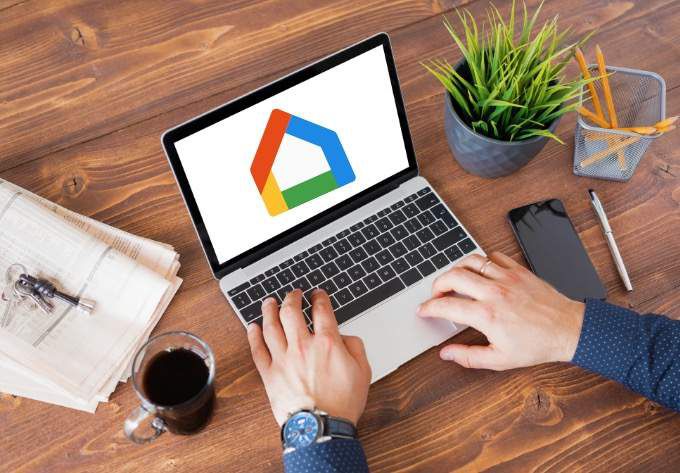
วิธีแก้ปัญหาทั่วไป รวมถึงการใช้ Google Chrome สำหรับ Google Home หรือการติดตั้งโปรแกรมจำลองเพื่อใช้แอป Google Home บนคอมพิวเตอร์ของคุณ ในคู่มือนี้เราจะแสดงวิธีใช้ทั้งสองวิธีเพื่อใช้แอป Google Home บน Mac หรือ PC ของคุณ
วิธีใช้ Android Emulator เพื่อใช้แอป Google Home บน Mac และ PC
คุณสามารถจำลองระบบปฏิบัติการ Android บน Mac และ PC ของคุณได้ฟรีโดยใช้ BlueStacks อย่างไรก็ตามมีตัวเลียนแบบ Android อื่น ๆ อีกมากมายที่คุณสามารถใช้ได้เช่น VirtualBox, Genymotion หรือ Android Studio ที่สามารถช่วยคุณเรียกใช้แอป Android บนคอมพิวเตอร์ของคุณได้
สำหรับคำแนะนำนี้เราจะแนะนำคุณตลอดขั้นตอนในการติดตั้งและตั้งค่า BlueStacks เพื่อใช้แอป Google Home หรือแอป Android อื่น ๆ บน Mac และ PC ของคุณ
วิธีใช้ Google Home App สำหรับ Mac
ในการดาวน์โหลดแอป Google Home สำหรับ Mac คุณจะต้องดาวน์โหลดติดตั้งและเรียกใช้ BlueStacks สำหรับ macOS บน Mac ของคุณ
In_content_1 ทั้งหมด: [300x250] / dfp: [640x360]->สำหรับคำแนะนำนี้เรากำลังใช้ Mac ที่ใช้งาน Big Sur ซึ่งต้องใช้ BlueStacks เวอร์ชันอื่นจากเวอร์ชัน macOS
หมายเหตุ: เพื่อประสบการณ์ที่ดีที่สุดตรวจสอบให้แน่ใจว่า macOS ของคุณใช้งานอัปเดตล่าสุดและคุณได้ดาวน์โหลดเวอร์ชัน BlueStacks ที่ถูกต้องสำหรับ Mac ของคุณแล้ว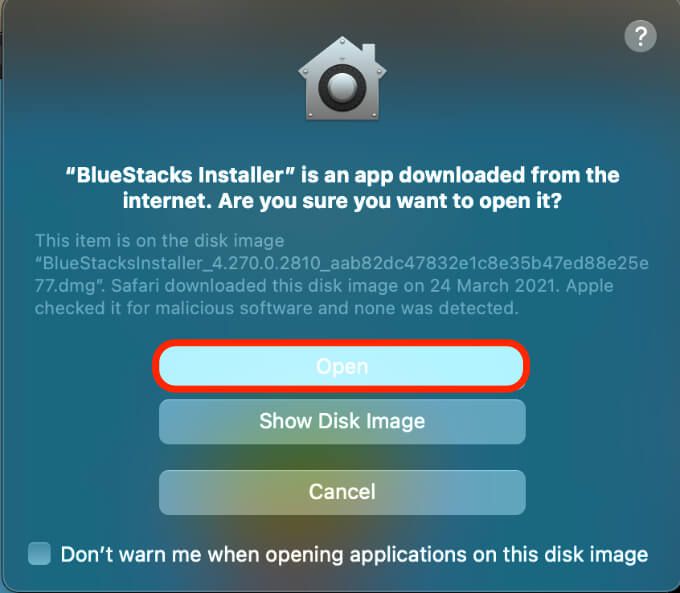
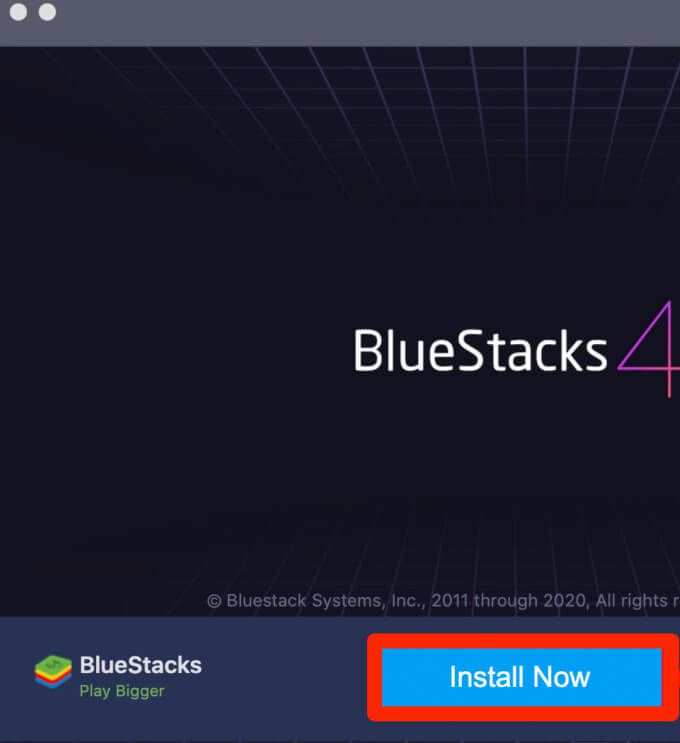
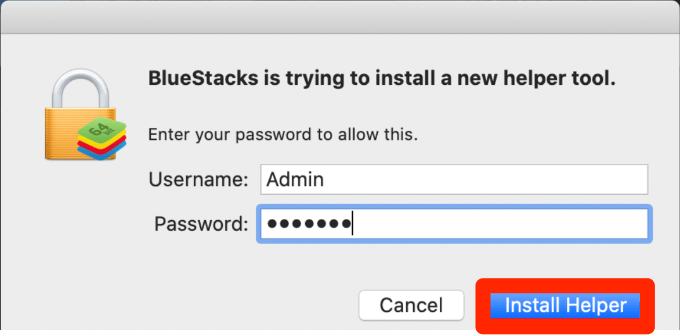
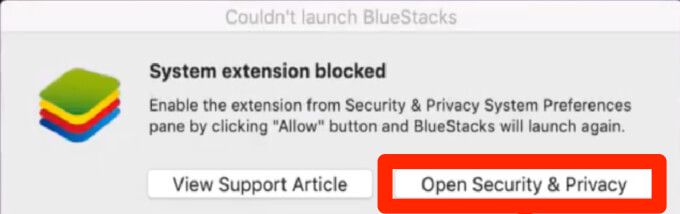
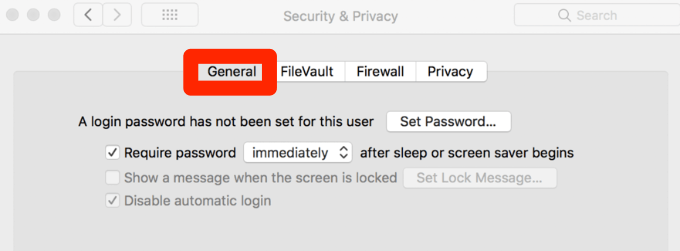
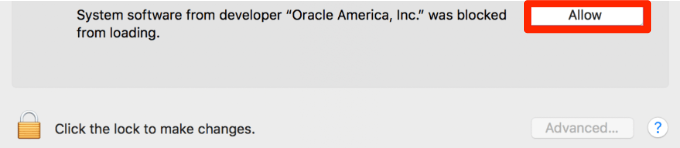
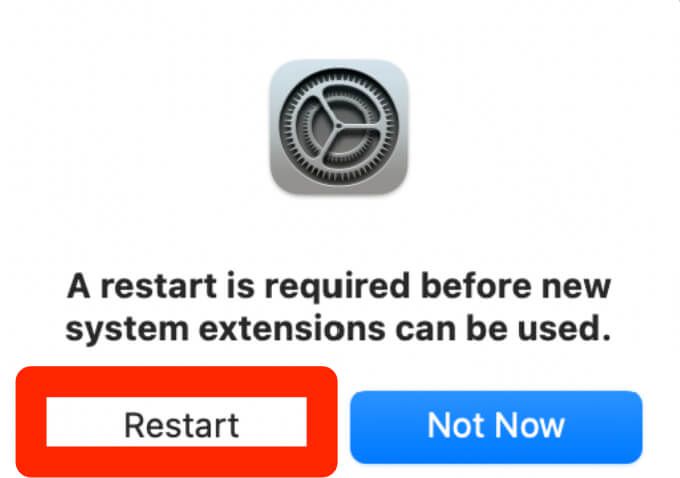
เมื่อตั้งค่าแอป BlueStacks และ Google Home บน Mac ของคุณแล้ว เป็นเพียงเรื่องของการตั้งค่าอุปกรณ์ที่เชื่อมต่อของคุณ
หากคุณกำลังตั้งค่า Google Home สำหรับ Mac เป็นอุปกรณ์ Google Chromecast ให้ทำตามคำแนะนำของเราที่ Chromecast ทำงานอย่างไร และ วิธีใช้ Chromecast เพื่อส่งเดสก์ท็อปทั้งหมดไปยังทีวี
วิธีใช้แอป Google Home สำหรับพีซี
หากคุณมีพีซีที่ใช้ Windows คุณจะต้องติดตั้งและเรียกใช้ โปรแกรมจำลอง Android สำหรับ Windows 10 เพื่อ ใช้แอป Google Home
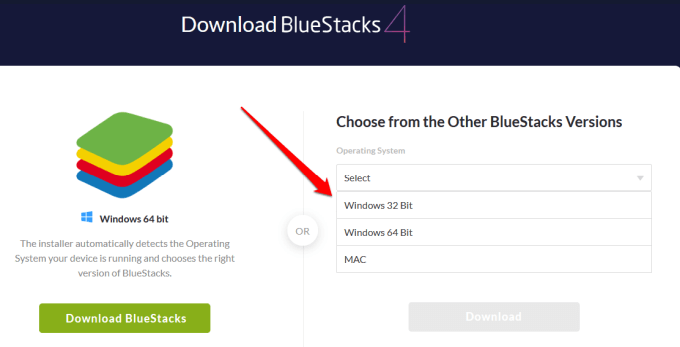
เปิด Google Play Store ลงชื่อเข้าใช้ด้วยบัญชี Google ค้นหาแอป Google Home แล้วเลือก ติดตั้งทันที
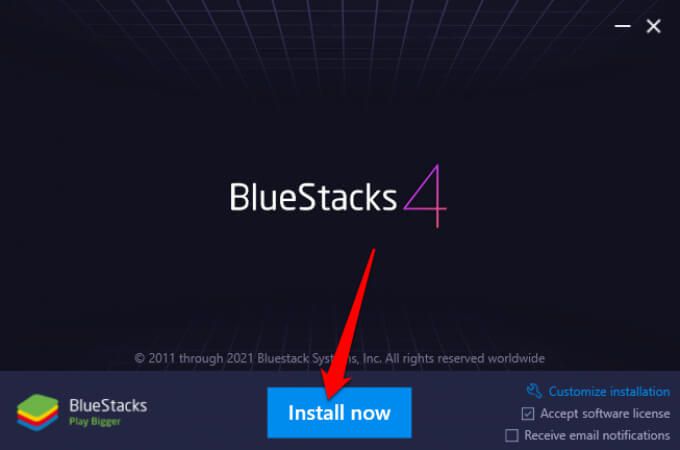
ขณะนี้คุณสามารถใช้ Google Home สำหรับพีซีเพื่อตั้งค่าจัดการ และใช้อุปกรณ์ที่เชื่อมต่อของคุณหรือแม้แต่ เล่นเกม Android บนพีซีของคุณ
วิธีใช้ Google Home App บน Mac และ PC ผ่าน Google Chrome
คุณใช้ฟังก์ชันบางอย่างของแอป Google Home ผ่าน Google Chrome ได้ แต่ทำไม่ได้ ตั้งค่าอุปกรณ์ Google Home จากเบราว์เซอร์ เบราว์เซอร์ จำกัด เฉพาะการแคสต์สื่อเท่านั้น แต่หากคุณต้องการทำมากกว่านั้นคุณจะต้องมีโปรแกรมจำลอง Android
ในการเริ่มต้นคุณจะต้องอัปเดต Chrome เป็นเวอร์ชันล่าสุดและ ตรวจสอบว่าคอมพิวเตอร์และอุปกรณ์ Google Home ของคุณเชื่อมต่อกับเครือข่าย WiFi เดียวกัน
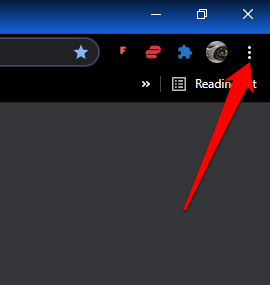
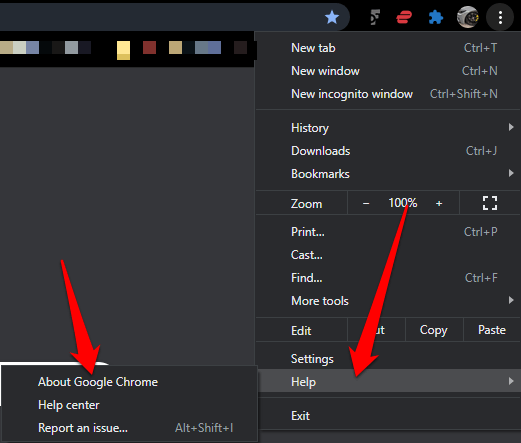
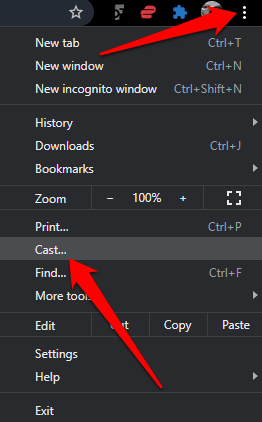
หมายเหตุ: หากคุณเลือกใช้แอป Google Home ผ่านเบราว์เซอร์ Chrome คุณจะไม่สามารถตั้งค่าอุปกรณ์ใหม่ได้
ควบคุมอุปกรณ์ Google Home จาก Mac ของคุณ หรือพีซี
เราหวังว่าคู่มือนี้จะช่วยให้คุณใช้แอป Google Home บนคอมพิวเตอร์ของคุณได้ เราขอแนะนำให้ใช้วิธีการจำลอง Android เนื่องจากอนุญาตให้คุณใช้แอป Google Home และเข้าถึงคุณลักษณะทั้งหมดของ Google Home
แจ้งให้เราทราบในความคิดเห็นหากคุณสามารถตั้งค่าและใช้แอป Google Home บน Mac หรือ PC ได้